La signature électronique de documents PDF est devenue beaucoup plus courante ces dernières années. De nombreuses personnes choisissent aujourd'hui de signer des documents par voie électronique parce que cela leur permet de gagner du temps et de se simplifier la vie. Il s'agit d'un moyen simple de certifier l'authenticité d'un document et de confirmer l'identité du signataire. Dans cet article, nous verrons comment signer des PDF sur Mac avec PDFelement.
 100% sécurité garantie
100% sécurité garantie  100% sécurité garantie
100% sécurité garantie  100% sécurité garantie
100% sécurité garantie Comment signer un PDF sur Mac
Tout d'abord, vous devez télécharger et installer PDFelement sur votre appareil. Ce programme prend en charge les versions 10.15 (Catalina), 10.14 (Mojave), 10.13 (Haute Sierra) et 10.12 (Sierra) de MacOS.
Étape 1. Importer votre PDF
Une fois que vous avez installé PDFelement, ouvrez le fichier PDF que vous souhaitez modifier. Vous pouvez le faire en cliquant sur le bouton "Ouvrir le fichier" sur l'écran d'accueil. Vous pouvez également cliquer sur le menu "Fichier" dans le coin supérieur gauche et sélectionner "Ouvrir" pour importer un fichier PDF.
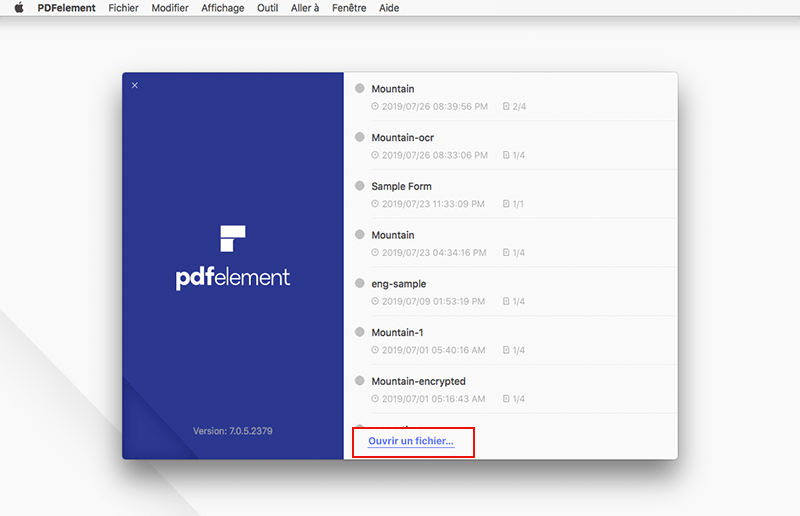
Étape 2. Signer un PDF sur Mac
Une fois que votre fichier a été téléchargé, sélectionnez le bouton "Marquage" de la barre d'outils. Sélectionnez l'option "Signature" dans le sous-menu. Créez ensuite votre signature à partir des options présentées sur la fenêtre.
 100% sécurité garantie
100% sécurité garantie  100% sécurité garantie
100% sécurité garantie  100% sécurité garantie
100% sécurité garantie 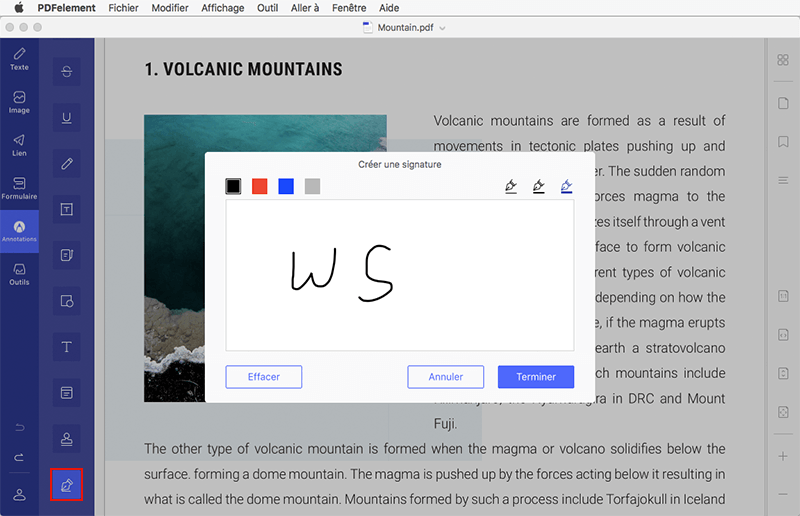
Étape 3. Signer un PDF sur Mac avec une signature numérique
Si vous souhaitez appliquer une signature numérique à un PDF, vous pouvez cliquer sur le menu "Formulaire" de la barre d'outils de gauche et cliquer sur l'icône "Signature numérique". Dans la fenêtre qui s'ouvre, ajoutez votre signature numérique.
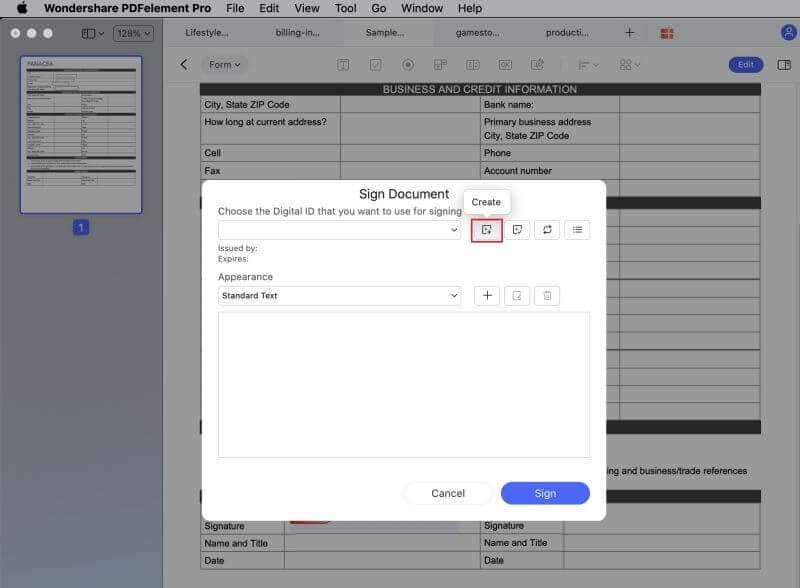
 100% sécurité garantie
100% sécurité garantie  100% sécurité garantie
100% sécurité garantie  100% sécurité garantie
100% sécurité garantie Tutoriel vidéo sur la façon de signer des PDF sur Mac
Bien que Aperçu sur Mac offre une bonne option pour signer électroniquement des documents, il est encore limité. Par exemple, vous ne pouvez utiliser que l'appareil photo ou le pavé tactile pour signer un document et il n'existe aucune option pour dessiner votre signature ou utiliser une image enregistrée comme signature. De plus, il arrive parfois que l'application de la caméra ne fonctionne pas correctement et si vous avez beaucoup de documents à signer, cela peut être un peu fastidieux. C'est pourquoi PDFelement est un excellent choix pour signer les PDF et une très bonne alternative d'Aperçu.
PDFelement est un outil PDF tout-en-un. Ses fonctions d'édition vous permettront de modifier du texte et des images en toute simplicité, ainsi que d'organiser les pages de vos PDF. La fonction OCR vous donne même la possibilité de rendre les PDF numérisés à partir d'images consultables et modifiables. Vous pouvez également créer des documents PDF à partir d'autres formats de document ou vice versa.
PDFelement vous permet de créer et de remplir des formulaires PDF. Vous pouvez également ajouter des signatures électroniques sur votre document pour l'authentifier et protéger vos fichiers avec un mot de passe crypté. Cela empêche les utilisateurs non autorisés de consulter, copier, modifier ou imprimer votre fichier sans entrer le bon mot de passe.
 100% sécurité garantie
100% sécurité garantie  100% sécurité garantie
100% sécurité garantie  100% sécurité garantie
100% sécurité garantie 